Remediați Hearthstone Lagging în Windows 10
Miscellanea / / June 16, 2022

Iubitorii de jocuri video ar putea fi deja familiarizați cu jocul video gratuit Hearthstone. Este un joc de cărți de colecție dezvoltat de Blizzard Entertainment. Jocul este disponibil pe Battle.net de unde poate fi descărcat cu ușurință. Acest joc permite jucătorilor să creeze un pachet de 30 de cărți împotriva adversarului lor. Aceste cărți sunt compuse din vrăji și abilități speciale care pot fi folosite împotriva jucătorului advers. În timp ce jucătorii primesc cărți de bază gratuite în joc, pot cumpăra și mai multe. În ultimul timp, jucătorii s-au confruntat cu unele probleme cu jocul, cum ar fi întârzierea Hearthstone pe PC. Dacă sunteți cineva care caută sfaturi despre același lucru, vă oferim un ghid util care vă va învăța cum să remediați întârzierea Hearthstone.

Cuprins
- Cum să remediați întârzierea Hearthstone în Windows 10
- Cerinte Minime de Sistem
- Metoda 1: Actualizați Windows
- Metoda 2: Opriți locația
- Metoda 3: Schimbați setările în joc
- Metoda 4: Schimbați setările grafice
- Metoda 5: Actualizați driverele grafice
- Metoda 6: Ajustați setarea Battle.net
- Metoda 7: Ștergeți fișierul log.config
- Metoda 8: Reparați Hearthstone
- Metoda 9: Reinstalați Hearthstone
Cum să remediați întârzierea Hearthstone în Windows 10
Întârzierea Hearthstone înseamnă blocarea sau întreruperea jocului atunci când încercați să îl rulați sau în timp ce îl jucați. Această problemă este destul de îngrijorătoare și enervantă pentru jucători, deoarece le împiedică experiența de joc. Platformele în care se confruntă problema de întârziere sunt Windows, iOS și Android.
Pot exista multe motive în spatele problemelor de performanță Hearthstone, de la setările încorporate ale jocului până la problemele software, o mulțime de motive pot determina oprirea nefirească a jocului. Să explorăm câteva dintre cauzele proeminente ale acesteia.
- Primul motiv care s-a văzut că cauzează cel mai mult o problemă de întârziere este setarea video. Dacă setările au fost modificate sau nu sunt setate corect, acestea pot duce la întârzierea/înghețarea jocului în timp ce acesta rulează.
- Un alt motiv poate fi fișierele corupte ale jocului, care pot interfera și cu software-ul de sistem, provocând blocarea jocului.
- Serviciile de localizare din Hearthstone ajută la găsirea prietenilor care sunt în apropiere, dar uneori pot încetini jocul și îl pot duce la întârziere.
- Dosarul cache al jocului stochează fișiere care ar putea fi necesare mai târziu, dar aceste foldere cache pot fi, de asemenea, problema pentru care Hearthstone rămâne în întârziere pe sistemul tău.
Cerinte Minime de Sistem
În primul rând, dacă sistemul dumneavoastră nu este compatibil cu cerințele jocului, nu puteți face nimic în acest sens. Prin urmare, sistemul dumneavoastră trebuie să îndeplinească cerințele minime pentru a rula jocul. Să discutăm despre specificațiile minime și recomandate pentru Hearthstone pe sistemul dumneavoastră.
- Cerințele minime pentru sistemele de operare sunt Windows 7, 8 și 10întrucât recomandat include Windows 10.
- Sistemul dvs. ar trebui să aibă Procesor Intel Platinum D sau AMD Athlon 64X2, în timp ce cele recomandate sunt Intel Core 2 Duo (2,4 GHz) sau AMD Athlon 64X2 (2,6 GHz) sau mai bune.
- Pentru grafică, ai nevoie cel puțin NVIDIA GeForce 6800 (256 MB) sau ATI Radeon X 1600 Pro (256 MB) sau o placă grafică mai bună, în timp ce specificațiile recomandate sunt NVIDIA GeForce 8800 GT (512 MB) sau ATI Radeon HD 4850 (512 MB) sau mai bine placa grafica.
- Pentru ambele cazuri, 4 GB RAM sunt suficiente pentru sistem.
Nu sunteți singurul care se confruntă cu probleme cu întârziere în jocul video Hearthstone. Mulți jucători din întreaga lume s-au confruntat cu aceeași problemă pe telefoanele și sistemele lor. Pentru a vă salva de probleme, suntem aici cu câteva dintre metodele legitime care vă vor ajuta să remediați jocul și să îl jucați fără nicio întrerupere.
Metoda 1: Actualizați Windows
O versiune mai veche de Windows poate provoca întârzieri Hearthstone pe computer. Windows actualizat poate rezolva multe probleme de pe sistemul dvs., cum ar fi repararea erorilor și a fișierelor corupte. Pentru a actualiza Windows, citiți articolul despre cum să descărcați și să instalați ultima actualizare Windows 10.

Metoda 2: Opriți locația
Hearthstone folosește servicii de localizare pentru a se conecta la prieteni și jucători din apropiere pentru joc. Această funcție este utilă atunci când doriți să trăiți un timp grozav de joc cu o echipă de prieteni. Cu toate acestea, același serviciu de localizare poate fi de necaz în cauza lagărului Hearthstone. Prin urmare, este sugerat să dezactivați locația de pe sistemul dvs. în timp ce încercați să rulați jocul.
1. Loveste Tasta Windows, tip setări de confidențialitate a locației, și faceți clic pe Deschis.

2. Click pe Schimbare și dezactivați Acces la locație pentru acest dispozitiv.
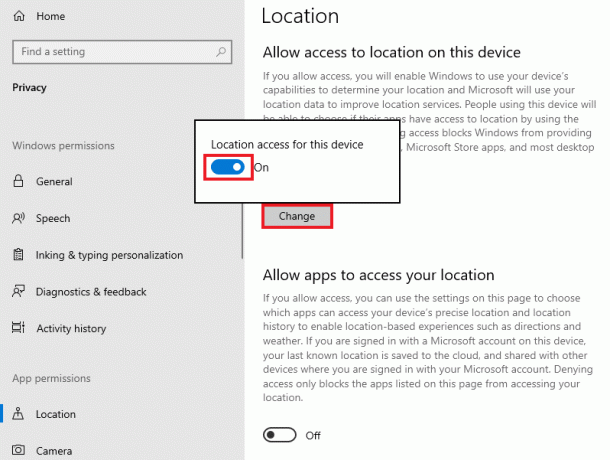
Citește și:Remediați Blizzard O altă instalare în curs în Windows 10
Metoda 3: Schimbați setările în joc
Problemele de performanță Hearthstone se pot datora și setărilor din joc care nu sunt compatibile cu sistemul dvs., care în cele din urmă duc la înghețarea jocului. Aceste setări trebuie configurate în aplicația Blizzard. Urmați acești pași pentru a modifica setările din joc pentru a remedia problema cu întârzierea Hearthstone pe computer.
1. apasă pe Tasta Windows, tip Battle.net și loviți Introduce cheia.

2. Acum, faceți clic pe Opțiuni și deschis Setările jocului.
3. Mergi la Hearthstone și faceți clic pe Resetați opțiunile din joc.
4. Apoi, selectați Resetați opțiune.
5. În cele din urmă, faceți clic pe Terminat.
Metoda 4: Schimbați setările grafice
Plăcile grafice precum NVIDIA și AMD vin cu setări grafice proprii. Deși se știe că aceste setări îmbunătățesc experiența de joc, ele arată erori precum întârzierea Hearthstone din cauza setărilor incompatibile cu sistemul. Deci, este important să actualizați setările grafice ale jocului. Urmați pașii indicați pentru a modifica setările grafice pentru a remedia problema cu întârzierea Hearthstone pe computer.
1. apasă pe Tastele Windows + D împreună pentru a merge la Desktop.
2. Aici, faceți clic dreapta pe spațiul gol și selectați Proprietăți grafice… opțiune.
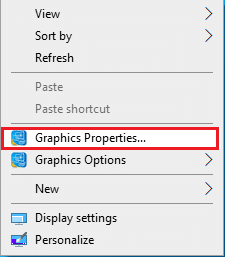
3. Faceți clic pe 3D opțiune.

4. Acum, modificați toate cele date Caracteristici.
- Modul optim al aplicației:Permite,
- Setari personalizate,
- Anti-Aliasing: Utilizați setările aplicației,
- Filtrare anizotropă: Setări aplicație,
- Sincronizare verticală: Setări aplicație.
5. În cele din urmă, faceți clic pe aplica și lansați Hearthstone joc.
Citește și:Remediați Centrul de jocuri ROG nu funcționează
Metoda 5: Actualizați driverele grafice
Dacă driverul dvs. grafic este corupt, are o problemă nerezolvată sau este învechit, poate deveni un alt motiv pentru înghețarea jocului Hearthstone în timp ce încercați să-l lansați. Citiți articolul pe 4 moduri de a actualiza driverul grafic în Windows 10.

Metoda 6: Ajustați setarea Battle.net
Ajustarea setării Blizzard este importantă dacă doriți să scăpați de problemele de întârziere Hearthstone de pe sistemul dvs. Dacă Blizzard rulează în fundal, poate cauza încetinirea jocului.
1. Lansați Battle.net aplicația.
2. Click pe Hearthstone și apoi faceți clic pe Setările jocului sub Opțiuni meniul derulant.

3. Click pe General.
4. Selectați ExitBattle.net complet sub CÂND LANNS UN JOC meniul derulant.
5. În cele din urmă faceți clic pe Terminat.
Citește și:Cum să remediați blocarea Overwatch
Metoda 7: Ștergeți fișierul log.config
Ștergerea fișierului log.config poate fi, de asemenea, de ajutor în rezolvarea problemei de performanță Hearthstone pe computer. Fișierul log.config poate fi șters vizitând aplicația Blizzard de pe desktop, urmați pașii de mai jos pentru același lucru.
1. Faceți clic dreapta pe Hearthstone fișier de comandă rapidă a jocului.
2. Selectează Deschide locația fișierului opțiunea din meniul contextual.
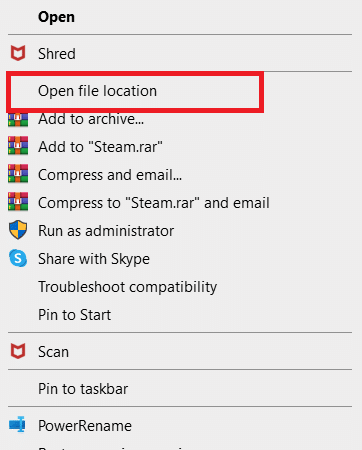
3. Aici, găsiți log.config fișier și ștergeți-l.
4. In cele din urma, repornirePC-ul.
Metoda 8: Reparați Hearthstone
Dacă niciuna dintre metode nu a funcționat pentru tine până acum, atunci posibilitatea ca ceva să nu fie în neregulă cu jocul Hearthstone este mai mare. Prin urmare, scanarea și repararea jocului este importantă și pentru a face acest lucru puteți urma instrucțiunile de mai jos.
1. Faceți clic pe Pictograma Hearthstone în aplicația Battle.net.
2. Faceți clic pe setări pictograma cu Joaca buton.
3. Selectați Scanează și repară din meniu.
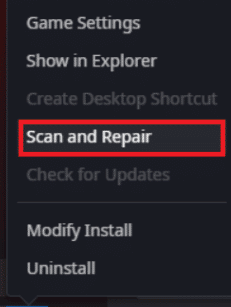
4. Click pe Începeți scanarea.
Citește și:5 moduri de a repara clientul Steam
Metoda 9: Reinstalați Hearthstone
Reinstalarea jocului Hearthstone este ultima soluție pentru problema de întârziere a jocului. Reinstalarea vă oferă, de asemenea, șansa de a instala cea mai recentă versiune a jocului. Iată pașii pentru a reinstala Hearthstone pentru a remedia problema cu întârzierea Hearthstone pe computer.
1. apasă pe Windowscheie, tip aplicații și funcții și faceți clic pe Deschis.

2. Aici, selectați Fortnite joc și faceți clic pe Dezinstalează opțiune.

3. Din nou, faceți clic pe Dezinstalează a confirma.

4. Descarca Hearthstone de la Pagina de descărcare Blizzard.

5. Rulați fișierul descărcat Fișier de configurare Hearthstone și Selectați o limbă pentru procesul de instalare.

6. Așteptați câteva minute, deoarece configurarea va începe se actualizează agentul de actualizare Battle.net...
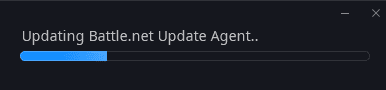
7. Selectează Locație de instalare și faceți clic pe Continua buton.
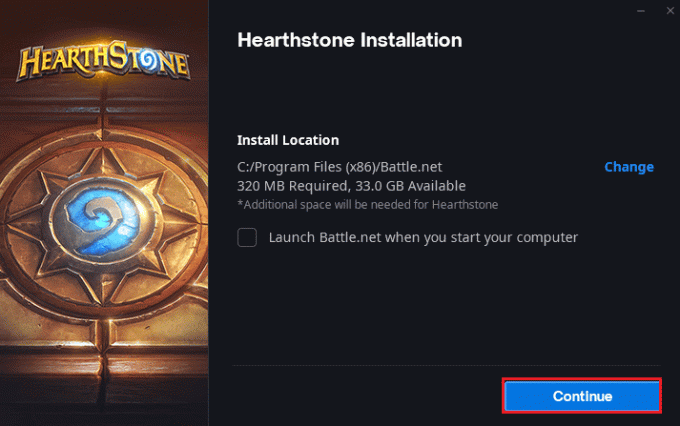
8. Așteptați ca configurarea să înceapă instalarea Battle.net.

9. În cele din urmă, introduceți acreditările și faceți clic pe Autentificare.
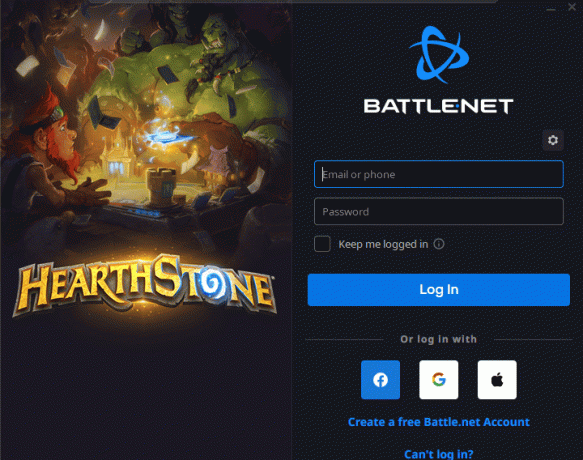
10. Acum, urmați instrucțiuni de pe ecran pentru a descărca fișierele jocului Hearthstone și a le instala.

Întrebări frecvente (FAQs)
Î1. Cum pot opri jocul Hearthstone de la întârziere?
Ans. Pentru a vă asigura că jocul Hearthstone nu întârzie pe sistemul dvs., îndepliniți cerințele minime ale sistemului dvs., dezactivați serviciile de localizare și efectuați modificări în setările Blizzard pentru o experiență plăcută în timp ce jucați Hearthstone.
Q2. De ce jocul Hearthstone continuă să înghețe?
Ans. Hearthstone pe sistemul dumneavoastră s-ar putea să nu fie compatibil cu el sau au probleme încorporate în joc. Toate aceste motive sunt de obicei în spatele motivului pentru care jocul începe să înghețe atunci când este lansat.
Q3. De ce Hearthstone se oprește brusc când îl joc?
Ans. Dacă întâmpinați o oprire bruscă în timp ce jucați jocul Hearthstone, poate fi din cauza a problema cu placa grafica cu jocul.
Î4. Este Hearthstone disponibil pe orice altă platformă?
Ans. Hearthstone este disponibil pe Battle.net de descărcat și poate fi jucat pe platforme precum Windows, iOS, și Android dispozitive.
Î5. Cum pot face ca jocul Hearthstone să funcționeze fără probleme pe sistemul meu?
Ans. Dacă cauți un timp fluid și fără erori în timp ce joci Hearthstone, atunci poți faceți câteva modificări în joc sau puteți face și unele setări ale plăcii grafice pentru a crește performanța jocului.
Î6. Cum pot face jocul să ruleze mai repede pe Windows?
Ans. Pentru a dubla performanța jocului pe Windows, asigurați-vă că Windows este la zi cu noua versiune, ștergeți fișierele cache și reporniți sistemul pentru a-l ajuta să se reîmprospăteze înainte de a începe jocul.
Î7. De ce întâmpin probleme cu Hearthstone?
Ans. Dacă jocul tău se prăbușește sau se oprește fără să știi când joci, s-ar putea să fie din cauza supraîncălzirii componentelor, setărilor grafice ale jocului sau setărilor de gestionare a energiei ale sistemului dumneavoastră.
Î8. De ce Hearthstone continuă să se deconecteze când încerc să joc?
Ans. Experimentarea deconectarii în timpul pornirii Hearthstone sau în timpul jocului poate fi motivul pentru conexiune slabă la internet sau probleme de rețea. Se recomandă să verificați întotdeauna puterea rețelei înainte de a juca Hearthstone pe dispozitiv.
Recomandat:
- Remediați Outlook blocat la încărcarea profilului pe Windows 10
- 7 moduri de a remedia aplicația de jocuri MSI care nu se deschide
- Remediați Overwatch care nu se lansează pe Windows 10
- Remediați codul de eroare Diablo 3 1016 pe Windows 10
Jucătorii Hearthstone se distrează de minune jucând cu adversarii lor cu un pachet de cărți speciale de putere. În timp ce jocul este captivant și distractiv de jucat, interferează cu întârzierea neanunțată a jocului. Este întotdeauna o idee bună să aplicați câteva remedieri utile problemei, astfel încât să nu vă invadeze din nou experiența de joc. Sperăm că metodele menționate mai sus se remediază Hearthstone lagging au fost de ajutor pentru tine. Spuneți-ne care dintre metode a funcționat cel mai bine pentru dvs. Dacă aveți întrebări sau sugestii, nu ezitați să le trimiteți în secțiunea de comentarii de mai jos.



